Consejo 1: Cómo saber qué controlador se necesita para la tarjeta de red
Consejo 1: Cómo saber qué controlador se necesita para la tarjeta de red
Para un funcionamiento correcto y estable de algunos equipos, especial conductores. En la mayoría de los casos, debe actualizar los archivos de trabajo después de instalar un nuevo sistema operativo.

Necesitarás
- - Sam conductores;
- - Acceso a Internet.
Instrucciones
1
Para encontrar el conjunto correcto de archivos, generalmenteutilice dos métodos: archivos que se suben automáticamente desde el sitio o instalación automática utilizando utilidades adicionales. Para actualizar los controladores del adaptador de red, conéctese a Internet y visite el sitio web del fabricante para este dispositivo.
2
Si está actualizando los controladores del adaptador de redcomputadora móvil, visite el sitio web de los desarrolladores de la computadora portátil. Abra la sección de descargas y use la barra de búsqueda. Descargue los paquetes de controladores ofrecidos.
3
Abra el Administrador de dispositivos. Navegue a las propiedades del adaptador de red. Seleccione la pestaña "Controladores" y haga clic en el botón "Actualizar". Después de abrir un nuevo menú, seleccione "Ejecutar una búsqueda en esta computadora".
4
Ahora seleccione el archivo descargado con los archivos. Espere un momento hasta que se instalen los archivos necesarios. Si descargó los controladores necesarios, el signo de admiración no se mostrará junto al nombre del adaptador de red.
5
La principal desventaja de este método es queno siempre es posible conectarse a Internet antes de actualizar los controladores del adaptador de red. Si encuentra este problema, instale el programa Sam Drivers.
6
Ejecute el archivo runthis.exe del directorio raíz del programa instalado. Seleccione "Instalar controladores" y espere un momento mientras la utilidad escanea el hardware. Ahora seleccione los paquetes de controladores recomendados para la instalación o actualización.
7
Haga clic en el botón "Instalar seleccionado". En el menú desplegable, seleccione la opción Instalación silenciosa. Confirme la instalación de los controladores sin marcar. Después de que el programa finalice, verifique que el adaptador de red esté funcionando.
Consejo 2: cómo determinar el controlador que necesita
Independientemente elija el correcto conductor para la mayoría de los dispositivos es bastante difícil. Por lo general, se recomienda utilizar programas especiales o servicios de Internet diseñados para encontrar e instalar el derecho conductors.

Consejo 3: Cómo encontrar la contraseña para el archivo
A veces los usuarios colocan información importante en elarchivar, protegerlo con una contraseña, y después de un tiempo olvida la contraseña. Es triste, porque sin una contraseña para acceder a los datos en el archivo no se obtendrá. Sin embargo, no todo está perdido: hay formas de intentar recuperar una contraseña olvidada y guardar sus datos.

Instrucciones
1
Desafortunadamente, la única forma de obtenerirremediablemente, la contraseña perdida del archivo, ya sea rar o zip, es su búsqueda trivial, continuando hasta que se adivine la contraseña correcta. Este método no es el más confiable, porque nunca se puede pasar por todas las combinaciones de símbolos y, en cualquier caso, largo (si, por supuesto, su contraseña no es "123"). Sin embargo, hay algunos consejos simples para reducir el tiempo de su selección.
2
Para empezar, trate de recordar (o descubra lo contrario)manera) toda la información posible sobre la contraseña, como: su longitud (al menos aproximada), el tipo de símbolos utilizados (números, letras), el idioma de la contraseña y su registro.
3
Habiendo recibido estos datos de actualización, descargueun programa que enumera contraseñas (o, más simplemente, fuerza bruta). Por ejemplo, RAR Password Recovery Magic, que puede enumerar contraseñas por diccionario, lo que es útil en caso de que la contraseña sea algún tipo de palabra significativa.
4
Especifique el programa para limitar la búsqueda, según la información obtenida en el paso 2. Recuerde que cuantos menos caracteres tenga que pasar por el programa, mayor será la posibilidad de recuperar la contraseña.
5
Espere hasta el final del proceso (tal vez llevará años o incluso siglos).
Consejo 4: cómo firmar un controlador
Para aquellos que instalaron conductores en el sistema operativo Windows Vista, los requisitos del sistema para la firma digital obligatoria del componente instalado son familiares. El problema es que no todos conductores, que ahora existen, se prueban en el centro de servicio de Microsoft. Esto se puede explicar por la falta de tiempo, oportunidad y voluntad de otras causas. Por lo tanto, cuando busca, debe buscar conductores con una firma digital.

Necesitarás
- Software Driver Signature Enforcement Overrider.
Instrucciones
1
Después del lanzamiento del Service Pack 1 para Windows VistaSe corrigieron muchos errores, los desarrolladores no eliminaron la posibilidad de instalar software sin una firma digital. Para hacerlo, escriba la siguiente línea en la línea de comando: bcdedit / set lodoptions DDISABLE_INTEGRITY_CHECKS. Pero al final, tal oportunidad parecía superflua para los desarrolladores y fue eliminada. Aunque la misma acción se puede hacer cuando se inicia la computadora: presione F8 y seleccione "Desactivar la verificación obligatoria de firmas de los controladores".
2
Porque el desarrollador conductores no puede enviar todas las versiones beta al centro de servicio de Microsoft, se le ocurre otra opción. Creado el programa Driver Signature Enforcement Overrider, que le permite instalar conductores sin una firma digital, pero solo en modo de prueba. Y el desarrollador no necesita nada más. Su objetivo principal es probar en esta versión del sistema operativo.
3
Después de iniciar el programa, debe activar el modo de prueba. Puede hacer esto presionando el botón "Habilitar modo de prueba".
4
Para agregar firmas temporales para su conductores Haga clic en "Firmar un archivo de sistema" y especifique la ruta completa a su archivo conductores. Si tiene varios de esos archivos, ejecute el programa varias veces.
5
Después de reiniciar el sistema, pruebe su controlador.
Consejo 5: Cómo encontrar la tarjeta de red
Una tarjeta de red es un dispositivo que conectauna computadora con una red, también se llama una tarjeta de interfaz de red. En la computadora se pueden instalar varias piezas. Todos ellos se pueden ver en el Administrador de dispositivos.

Instrucciones
1
Haga clic en el botón Ganar en el teclado (el botón con el logotipo de Windows en la fila inferior del teclado). Antes de abrir el menú "Inicio".
2
Haga clic derecho en el icono de la computadora y seleccione Propiedades. La ventana "Sistema" será abierta por usted.
3
En la barra de tareas izquierda, haga clic en "Administrador de dispositivos". El sistema operativo pedirá permiso para continuar. Haga clic en Continuar, si es necesario, ingrese la contraseña de administrador de la computadora.
4
Antes de abrir el Administrador de dispositivos,le permite ver todo el equipo instalado en la computadora y configurar sus propiedades. Busque la línea "Adaptadores de red" y haga clic en "+" junto a él, en la lista en curso se kompyutera.Stroka todas las tarjetas de red con el nombre de la tarjeta de red es el siguiente: «adaptador de red Fast Ethernet Realtek RTL8139 / 810x Family ".
Consejo 6: Cómo instalar el controlador de la tarjeta de red
Si su computadora es muy "lenta" al inicio,y después de iniciar el ícono de dos computadoras con un signo de exclamación aparece en la esquina inferior izquierda, esto significa que no tiene una conexión de red o un controlador de tarjeta de red instalado. El controlador de la tarjeta de red debe estar instalado incluso si no tiene la intención de usarlo. De lo contrario, la computadora se cuelga regularmente y habrá graves interrupciones en los programas.

Instrucciones
1
Busque el icono "Mi PC", haga clic con el botón derecho en el ícono y seleccione "Administrador de dispositivos" en el menú desplegable. Aparece una ventana en la que verá la palabra "tarjetas de red".

2
Haga clic derecho en la palabra "red"honorarios ". Seleccione Actualizar controlador. Aparece el asistente de actualización de hardware. Aquí se ofrece para instalar automáticamente el controlador. Deje todo como está y no presione nada. A continuación, atención, inserte un disco de controlador en la unidad, que debe tener (generalmente viene incluido al comprar una computadora). Ahora haga clic en "siguiente". Hay una búsqueda de controladores. Una vez que el programa haya encontrado el controlador, se le pedirá que seleccione el controlador correcto. Seleccione, haga clic en "Siguiente". El controlador será instalado. Cuando termine, cierre el asistente de instalación. Reinicie la computadora y luego configure la conexión de red.

3
Opción de Doug Si no hay un disco de controlador, necesita ir a Internet desde otra computadora y encontrar el controlador requerido. Descargue el controlador descargado para el controlador de la tarjeta de red a su computadora. Recuerde el lugar donde copió el controlador. Siga los pasos descritos en el primer método. Solo ahora, en el Asistente de actualización de hardware, seleccione la opción "Instalar desde una ubicación especificada". Haga clic en "Siguiente".
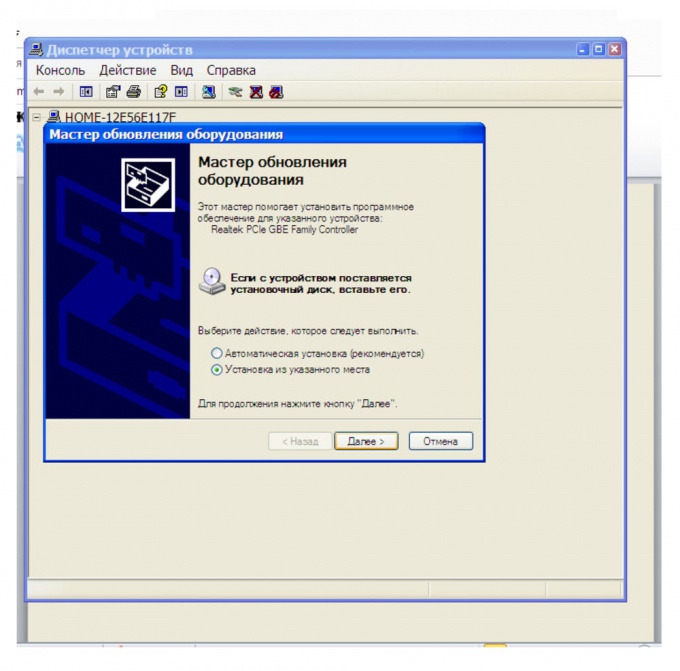
4
Marque la casilla junto a "incluir el siguiente lugar de búsqueda". Y a través del botón "Buscar", seleccione la ubicación donde se guardó el controlador de la tarjeta de red copiada. Haga clic en Siguiente. El controlador será instalado.

Consejo 7: Cómo encontrar una serie de computadoras portátiles
La serie de Notebook es una combinación de letras y números osolo las letras que aparecen en la pegatina en la parte inferior de la computadora portátil. Una serie de computadoras portátiles puede hacer un gran servicio. Sin él, es posible que no se acepte el dispositivo para su reparación, por lo que es muy importante saber cómo encontrarlo.

Instrucciones
1
Primero, descubre qué es una seriecomputadora portátil y para qué se necesita. La serie es una modificación del modelo dentro de una sola línea de producción. El hecho es que casi todos los fabricantes de marcas de portátiles tienen una llamada "línea modelo" o "regla" de computadoras portátiles, que incluye subespecies de este producto, unidas por atributos comunes y dirigidas a usuarios con necesidades específicas. Por ejemplo, Acer tiene Aspire, Aspire One, Aspire TimeLine, Extensa, TravelMate, Ferrari. En cada línea hay varios modelos de computadoras portátiles, y en cada modelo hay varias series. Las computadoras portátiles de la misma serie difieren entre sí por lo general solo en la configuración, mientras que las computadoras portátiles de diferentes series tienen diferencias en el tamaño de la pantalla, el aspecto y, por supuesto, el llenado interno, por ejemplo, los procesadores.
2
Coloque la computadora portátil boca abajo en la cubierta inferior. Ahí verás una pegatina. Busque en ella una combinación que consta de números y letras o solo de letras; este será el número de serie que necesite. Por lo general, está escrito en letra grande y se destaca entre los demás. Esto puede ser, por ejemplo, la marca Samsung, la serie 7 Gamer o solo 9, el fabricante Sony, la VAIO S, la marca ASUS-N, el gigante en el mundo de alta tecnología HP - Pavilion, etc.
3
Trate de encontrar información sobre el número de seriecomputadora portátil en la documentación para ello. Si tiene un manual de operación para su computadora portátil, entonces puede encontrar fácilmente su serie. Por lo general, está escrito justo después del nombre de la marca comercial.
4
Tome nota también de un hecho agradable. Conociendo la serie de su computadora portátil, usted, yendo al sitio del fabricante, puede determinar fácilmente el modelo de su computadora portátil, descargar todo tipo de controladores y utilidades para una variedad de software.







